Anoniem zoeken op het web
Wilt u meer privacy bij het surfen op het web? Een goede eerste stap is om te kijken hoe u anoniem – of in ieder geval anoniemer – op internet kunt zoeken.
Er zijn tal van praktische voordelen, van het vermijden van advertenties op basis van persoonlijke kwalen en hypotheekbehoeften, waarvan u misschien niet wilt dat een werkgever of familielid die te weten komt, tot het ontlopen van dagelijkse bewaking door snuffelaars van de overheid, zoals de FBI of de NSA. En als u reist of woont in een land met strenge internetcensuur, kan het zijn dat u moet verbergen wat u zoekt voor een totalitaire regering.
Anoniem zoeken op het web kan zelfs van invloed zijn op de prijzen die u krijgt te zien op vluchtprijzen – een studie van Consumer Reports suggereert dat sommige online reisbureaus de prijzen kunnen wijzigen die worden getoond aan browsers met veel zoekopdrachten naar een bepaalde vlucht.
Afhankelijk van wat u wilt bereiken, zijn hier vijf manieren om anoniemer online te zoeken.
Gebruik DuckDuckGo om te zoeken
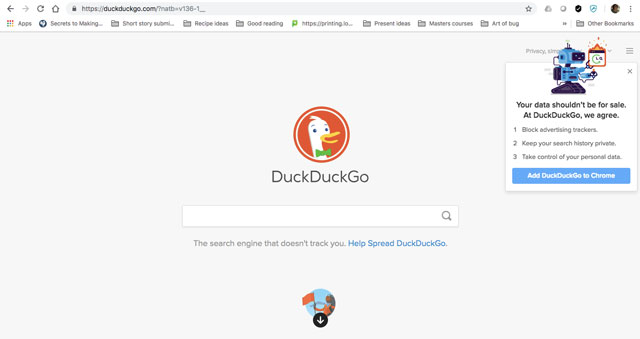
In tegenstelling tot Google of Bing slaat deze op privacy gerichte zoekmachine geen zoekopdrachten op, zodat u effectief anoniem bent voor (sommige) adverteerders – DuckDuckGo kan geen profiel van u maken op basis van zoekopdrachten, noch dergelijke gegevens aan derden verkopen. Omdat DuckDuckGo geen profielen van zijn gebruikers bijhoudt, zullen de getoonde zoekresultaten niet op u zijn afgestemd (dat wil zeggen, uw IP-adres, de belangrijkste identificatie van uw computer), wat helpt om die filterzeepbel te laten knappen die bestaande vooroordelen en standpunten versterkt – iets waarvan zelfs Google toegeeft dat het een probleem is geworden voor zijn zoekmachine.
U zult nog steeds advertenties op resultaatpagina’s zien, maar deze advertenties bevatten geen tracking cookies en zijn gebaseerd op zoekopdrachten, niet op uw algemene profiel. Samen met een minimale interface en snelle zoekfunctie, DuckDuckGo – net als Google – biedt nul-klik info voor eenvoudige feiten-jagen: bijvoorbeeld, typ in 45 USD naar GBP, en het eerste resultaat zal laten zien hoeveel Britse ponden uw dollar zou krijgen u op de huidige wisselkoers.
U kunt ook direct zoeken op een site van de DuckDuckGo werkbalk door gebruik te maken van een “!” voor een site naam, dan typt u uw zoekopdracht. Grote sites zoals Amazon en Wikipedia hebben afkortingen (in dit geval, “!a” en “!w”).
Ga gewoon naar www.duckduckgo.com (of stel het in als uw startpagina) om te zoeken. Als u Firefox of Safari gebruikt, kunt u naar Voorkeuren > Zoeken gaan om DuckDuckGo als uw standaard zoekmachine te selecteren – dat wil zeggen, wanneer u een zoekopdracht in het zoekveld van de browser typt, zal deze door DuckDuckGo worden verwerkt. Chrome-gebruikers kunnen de DuckDuckGo-extensie handmatig toevoegen vanaf de startpagina (de link wordt automatisch weergegeven op een Chrome-browser) om DuckDuckGo rechtstreeks vanuit de browser te gebruiken. Bonus: de browserextensie van DuckDuckGo (ook beschikbaar voor Firefox en Safari) blokkeert trackers op websites en geeft privacycijfers weer op basis van het beleid van sites en het aantal gevonden trackers.
Wat dit doet: Voorkomen dat adverteerders (en wie dan ook) een profiel over je kunnen opbouwen op basis van je zoektermen
Maar: Zoekopdrachten gemaakt via DuckDuckGo worden nog steeds opgeslagen in je browsergeschiedenis. Als u Chrome of Edge gebruikt, wordt uw browsegeschiedenis (d.w.z, deze zoekopdrachten) worden gedeeld met respectievelijk Google en Microsoft, om te worden gebruikt voor redenen, waaronder het op maat maken van advertenties en wat u ziet in de producten van deze bedrijven, evenals het versnellen van de browser (bijvoorbeeld door het voorspellen van sites die zullen worden bezocht).
(Als u DuckDuckGo in Firefox gebruikt, worden zoekopdrachten niet naar Mozilla verzonden; terwijl in het privacybeleid van Apple staat dat de zoekopdrachten die het opslaat niet worden gekoppeld aan IP-adressen).
Dit weerhoudt ook uw internet service provider en iedereen die uw browser in de gaten houdt (zoals een IT-beheerder van uw bedrijf, of een snuffelaar op een openbaar Wi-Fi-netwerk) er niet van om uw browsegeschiedenis te bekijken, inclusief de door DuckDuckGo weergegeven pagina’s met zoekresultaten
Bepaal hoe uw browsegeschiedenis door bedrijven wordt gebruikt
Gezien het gegevensbeleid van ten minste twee van de Big Four browserproviders, wordt uw browsegeschiedenis waarschijnlijk gebruikt om uw ervaring met verschillende producten te personaliseren, alsmede om de prestaties te versnellen (zoals het voorspellend laden van pagina’s). Dit betekent dat zelfs als u een zoekmachine gebruikt die geen zoekopdrachten opslaat, dit niet kan voorkomen dat uw zoekopdrachten worden geregistreerd en gebruikt voor gerichte advertenties en profielopbouw.
Om te wijzigen wat uw browser deelt met het moederbedrijf (en de bijbehorende netwerken):
- Chrome: Tik op de drie puntjes rechtsboven en klik op Instellingen > Synchronisatie > Bepaal hoe de browsegeschiedenis wordt gebruikt om zoekopdrachten, advertenties en meer te personaliseren. Hier kunt u uitsluiten dat de Chrome-geschiedenis (en dus ook het zoeken via DuckDuckGo) wordt gebruikt om aan te passen wat Google u laat zien.
Controleer bij Instellingen of u het synchroniseren van Chrome-bladwijzers en -aanmeldingen op verschillende apparaten hebt ingeschakeld. Als dat het geval is, wordt uw browsegeschiedenis nog steeds opgeslagen in uw Google-account. U kunt echter voorkomen dat deze geschiedenis wordt geopend en gebruikt door Google door een wachtwoordzin toe te voegen. (Houd er rekening mee dat u de wachtwoordzin dan elke keer moet invoeren wanneer u zich ergens nieuw aanmeldt bij Chrome, en dat niet alle geschiedenis wordt gesynchroniseerd, maar alleen sites waar u de URL invoert.) - Edge: de zoekgeschiedenis als onderdeel van de browsergeschiedenis kan worden gedeeld met Microsoft om Cortana aan te passen, advertenties te targeten en Edge te versnellen (bijvoorbeeld bij het automatisch aanvullen van zoektermen of siteadressen). U kunt dit beheren:
– Om te stoppen met het gebruik van de browsergeschiedenis om Cortana te personaliseren, gaat u naar Instellingen > Machtigingen & Geschiedenis > De informatie beheren waartoe Cortana toegang heeft vanaf dit apparaat; hier kunt u Browsergeschiedenis uitschakelen.
– Om het automatisch aanvullen van zoektermen te stoppen, gaat u naar Instellingen > Geavanceerde instellingen weergeven en zet u Zoek- en site-suggesties weergeven terwijl ik typ uit
– Om te voorkomen dat de browsergeschiedenis wordt gebruikt om advertenties aan te passen, gaat u naar Instellingen > Privacy > Diagnostieken & feedback > Op maat gemaakte ervaringen
- Firefox: In Mozilla’s privacybeleid staat dat zoekopdrachten die in de Firefox-werkbalk worden getypt niet met Mozilla worden gedeeld; ze worden rechtstreeks naar de zoekmachine gestuurd.
- Safari: In het privacybeleid van Apple staat dat het informatie verzamelt over hoe gebruikers zijn diensten gebruiken, maar dat deze gegevens niet worden gekoppeld aan IP-adressen.
Gebruik een VPN
Als u uw zoekopdrachten wilt beschermen tegen hackers, overheidstoezicht en internetproviders, is een virtueel privénetwerk (VPN) uw onmisbare privacytool om anoniem over het web te surfen. Dit versleutelt en routeert uw webverkeer via servers van de VPN-provider. Dit maskeert uw IP-adres; evenals, elke keer dat u de VPN gebruikt, zou uw IP-adres veranderen, zodat zoekopdrachten niet worden samengevoegd tot een profiel dat kan worden gericht voor reclame.
Omdat de VPN-provider zelf uw webverkeer zou kunnen bekijken, is het van cruciaal belang om een “zero-logs” VPN te kiezen die uw webverkeer niet opslaat of opent – meestal betekent dit dat u voor een betaalde service moet gaan, die minder stimulans heeft om zijn gebruikers te monetariseren.
We houden van NordVPN (affiliate link) en ExpressVPN, die beide het verkeer niet loggen en een enorme reeks servers over de hele wereld hebben waarlangs uw webactiviteit kan worden gerouteerd – hoe meer servers, hoe groter de reeks IP-adressen die u kunt lijken te gebruiken (en het is handig voor het bekijken van geo-restricted content uit tientallen landen.)
Wat dit doet: Voorkomt toezicht door uw internetprovider, hackers en elke andere entiteit die uw webverbinding bewaakt.
Het is echter vermeldenswaard dat u nog steeds kunt worden geïdentificeerd via andere metriek zoals uw “browser fingerprint” (de specifieke configuratie op uw browser, zoals lettertypen en extensies).
Maar: Dit wist geen zoekopdrachten uit uw browser, zodat iedereen met toegang tot uw computer (in tegenstelling tot een internetverbinding) nog steeds uw zoekopdrachten kan bekijken. Het beschermt ook niet tegen het loggen van zoektermen wanneer een gebruiker is aangemeld – als u bent aangemeld bij, bijvoorbeeld, uw Outlook-account op Edge, kan Bing nog steeds uw zoekopdrachten loggen.
Beschermen tegen gerichte profilering – als iemand u probeert te identificeren via uw webverkeer, maakt een VPN het moeilijker, maar niet onmogelijk. Een hacker die het VPN-verkeer controleert, zou bijvoorbeeld genoeg informatie over gebruikte zoektermen, bezochte links en algemeen online gedrag kunnen verzamelen om een identificerend profiel op te bouwen.
Gebruik TOR-browser
Voor een hoger niveau van anonimiteit versleutelt en routeert de TOR-browser uw webverkeer – en zoekopdrachten – door een netwerk van andere TOR-gebruikers, zodat het lijkt alsof uw zoekopdrachten afkomstig zijn van een verscheidenheid aan IP-adressen (bekend als exit nodes). Dit maakt het uiterst moeilijk (maar niet onmogelijk!) om uw zoektermen te koppelen aan identificerende informatie.
Zoeken via Google met TOR zou bijvoorbeeld niet resulteren in zoekopdrachten die aan een specifiek IP-adres worden gekoppeld, terwijl het grote aantal mensen dat TOR gebruikt en de minimale functies ervan browser fingerprinting verminderen – de mogelijkheid om een computer te identificeren op basis van zijn unieke browserconfiguratie.
Wat dit doet: Voorkomt passief toezicht door de overheid en internet service providers, en voorkomt profilering door zoekmachines.
Maar: Dit biedt geen totale anonimiteit van entiteiten die actief zouden kunnen proberen om u te identificeren – bijvoorbeeld, zoekopdrachten naar bepaalde termen, locaties of unieke kenmerken kunnen worden gebruikt om een identificerend profiel op te bouwen.
Gebruik een privénavigatievenster
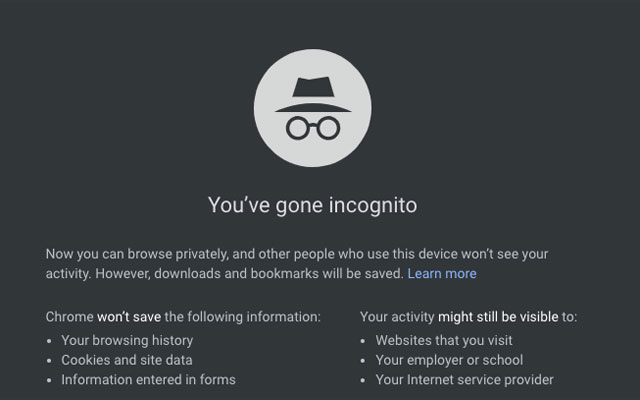
Als u alleen maar wilt voorkomen dat iemand met toegang tot uw computer uw zoekopdrachten in uw browsergeschiedenis kan zien (en u denkt dat u niet regelmatig uw browsergeschiedenis wilt wissen), kunt u een privénavigatievenster openen (of een incognitovenster in Chrome).
Een privé-browsingvenster slaat zoekopdrachten niet op in de browser, dus ze verschijnen niet in uw geschiedenis, noch in Google auto-aanvullen de volgende keer dat u of iemand anders uw computer gebruikt.
Een privé-browsingvenster logt u ook uit van alle aangemelde accounts (u blijft aangemeld op andere vensters). Voor Google-gebruikers betekent dit bijvoorbeeld dat u aangemeld kunt blijven bij Gmail in uw standaard browservenster en vervolgens Google-zoekopdrachten kunt gebruiken in een incognitovenster zonder dat de zoekopdrachten worden opgeslagen in uw Google-account (deze zoekopdrachten zouden anders worden gebruikt om advertenties en andere Google-producten te personaliseren).
Hier ziet u hoe u een privévenster opent:
- Chrome: Tik op de drie puntjes rechtsboven en selecteer Nieuw Incognitovenster.
- Edge: Tik op de drie horizontale puntjes en selecteer Nieuw InPrivévenster
- Firefox: Tik op de drie horizontale lijnen en selecteer Nieuw privévenster
- Safari: Tik in de werkbalk op Bestand > Nieuw privévenster
Wat dit doet: Wis zoekopdrachten van uw computer en browser, en voorkom dat iemand met toegang tot uw computer uw geschiedenis kan bekijken.
Maar: Deze minimaal beschermende maatregel zal niet voorkomen dat zoekmachines zoals Google zoekopdrachten koppelen aan uw IP-adres en resultaten personaliseren op basis van eerdere zoekopdrachten.
Het combineren van uw privacy-tools
Het anoniem zoeken op het web is moeilijk – niet alleen helpen trackers om een snellere, handigere internetervaring te bieden, zoektermen zijn ook een ongelooflijk onthullend inzicht in wat mensen nodig hebben, willen en leuk vinden. Deze gegevens zijn een ware goudmijn voor de overvloed aan adverteerders, dienstverleners en andere partijen die reclame willen richten en mensen willen profileren – wat betekent dat het in het belang van deze partijen is om gebruikersgegevens te verhandelen in ruil voor hun producten.
Geen enkele oplossing kan uw zoekgegevens volledig beschermen – maar tegelijkertijd zijn er alledaagse scenario’s waarin u misschien zoekpersonalisatie wilt, bijvoorbeeld om nuttige links terug te vinden.
De meest effectieve manier om anoniem te zoeken is daarom het gebruik van een combinatie van bovenstaande technieken, gebaseerd op uw redenen voor anonimiteit.
Als het u bijvoorbeeld vooral gaat om het bekijken van minder bevooroordeelde zoekresultaten en u geen gerichte reclame wilt ontvangen voor een bepaalde zoekterm, zou u een privé-browsingvenster kunnen openen en zoeken met DuckDuckGo. Je zou zelfs kunnen overschakelen naar Firefox met DuckDuckGo als je standaard zoekopdracht.
Als je bezorgd bent over een meer private manier om te zoeken in het algemeen, dan zou je een VPN kunnen combineren met een private browser venster (waar je bent afgemeld van al je accounts), en zoeken via DuckDuckGo. Dit zou een heel eind komen om te voorkomen dat adverteerders, ISP’s en overheden uw zoektermen loggen, terwijl ze verborgen blijven voor iedereen met toegang tot uw computer, of het nu uw echtgenoot of een netwerk admin is.
Ten slotte, vergeet niet om uit te loggen van alle accounts wanneer u anoniem wilt zoeken – het maakt niet uit welke privacy tools u gebruikt, browsen of zoeken terwijl u bent aangemeld bij Google, bijvoorbeeld, ontkracht direct uw anonimiteit.




